
新冠肺炎疫情期間,遠距教學成為校園防疫的重要措施,而在疫後時代,又因科技發展與數位學習潮流的推進下,線上學習成為了現代學生的學習日常之一。之前小編已推薦過實用的平台資源幫助教師們進行遠距課程,不過,教師又該如何透過遠距方式了解學生是否確實吸收課程內容呢?別擔心!這次小編要來教老師們如何利用 Google 表單製作線上測驗,學習成效加倍!
(延伸閱讀:防疫不停學:劍橋英語教材助您有效進行遠距課程 防疫不停學:遠距教學 & 學習資源分享)
三步驟簡單製作線上測驗!
步驟一:建立Google表單
首先進入Google頁面,登入雲端硬碟。
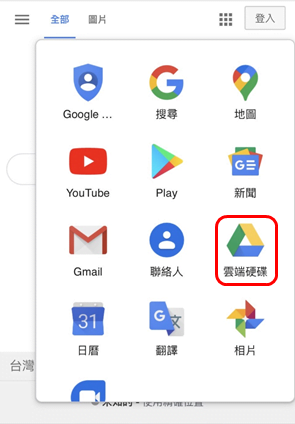
進入雲端頁面後,選取「新增」,查看「更多」,點選「Google 表單」。
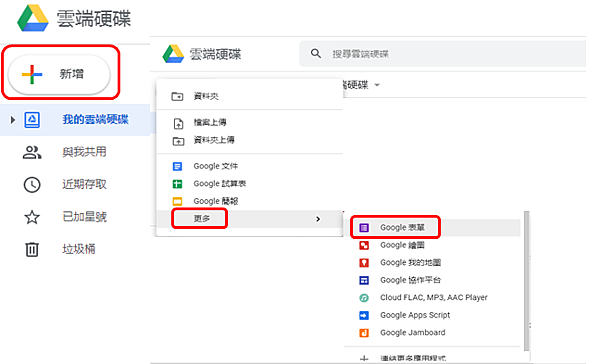
步驟二:製作線上測驗
進入表單頁面後,點選右上角的「齒輪設定」。
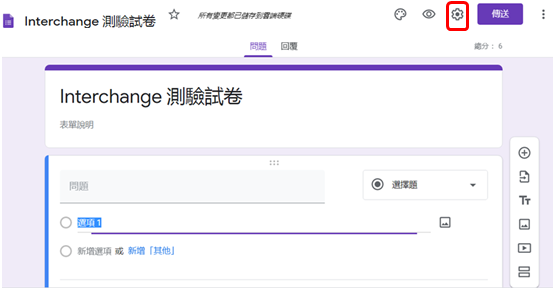
1. 進入設定頁面後,選取「測驗」分頁。
2. 開啟「設為測驗」,並選取想要的試卷功能,如計分方式等。
3. 按下「儲存」,線上測驗就建立成功啦!
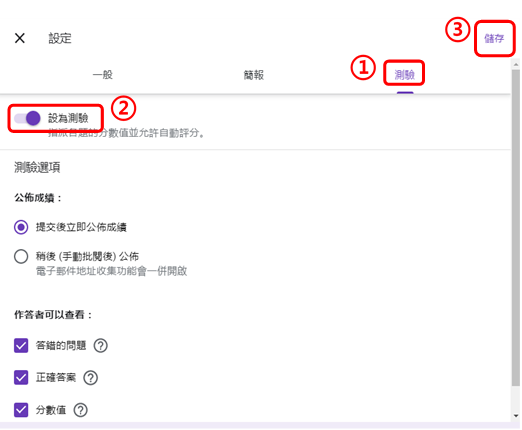
步驟三:編輯測驗問題與答案
1. 成功建立測驗後,點選畫面右側的⊕紐,即可新增問題與區段。
2. 決定試題題目類型,輸入題目與選項。
3. 完成問題設定後,選取左下角的「答案」,即可設定正確答案,並調整配分。
以下圖為例,教師可新增「個人資料」區段,並設定為「簡答」題型,即可讓學生於作答前填入班級、姓名、學號等個人資料。
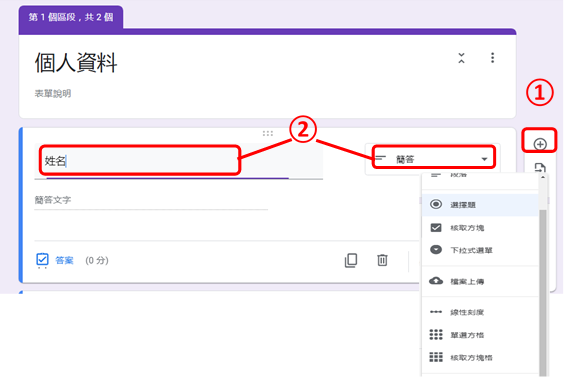
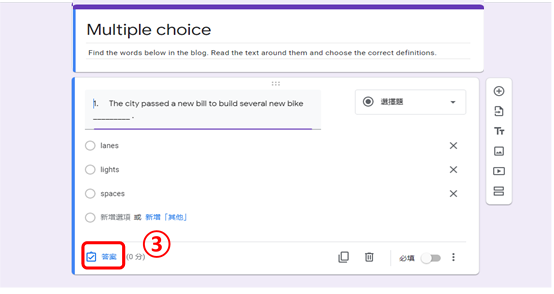
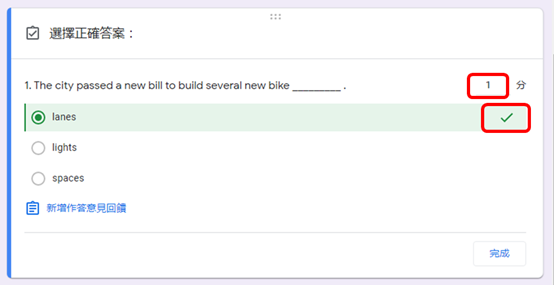
![]() Tips: 也可以點選「新增作答意見回饋」,提供題目解析,幫助學生訂正學習!
Tips: 也可以點選「新增作答意見回饋」,提供題目解析,幫助學生訂正學習!
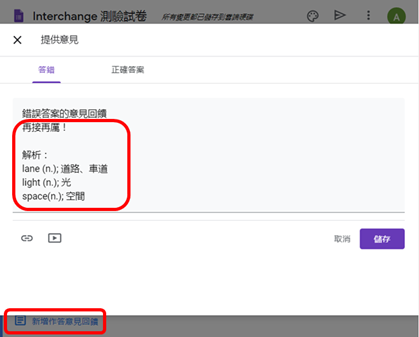
製作問題大集錦
如何提供測驗給學生?
▶ 測驗製作完成後,點選右上方的「傳送」,選擇連結分頁,產生測驗網址,即可複製、提供給學生或受試者。
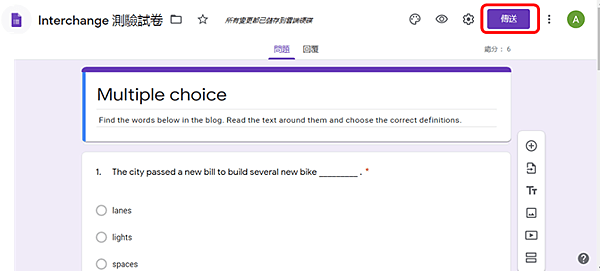
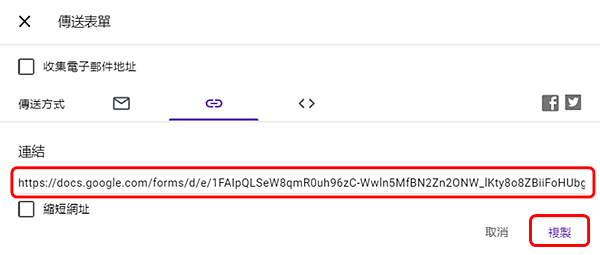
如何檢視測驗結果?
▶ 當學生作答完畢,Google 表單會自動批改並計算分數,教師可直接至表單後台查看回應,透過數據分析了解作答狀況分布,是不是很方便呢?
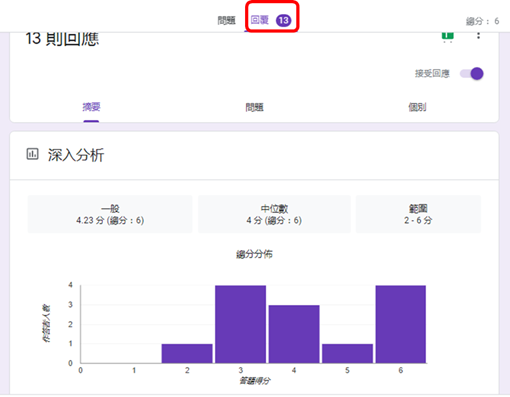
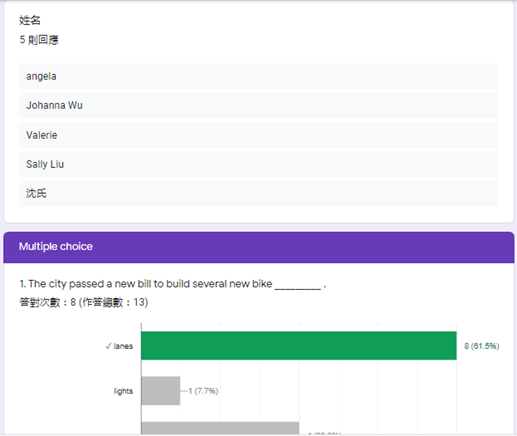
若想進一步了解個別測驗情況,可點選右上角的 excel 圖示,便會出現詳細的作答資料,幫助教師追蹤學生學習狀況!
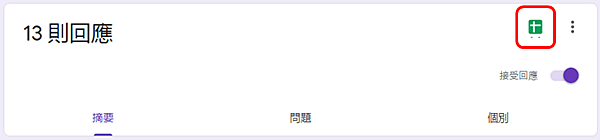
學生能否立即獲得測驗反饋?
▶ 學生亦可審視自身學習狀況!於完成測驗後,可立即查看測驗分數與錯誤題型,即時訂正讓學習更有效率!
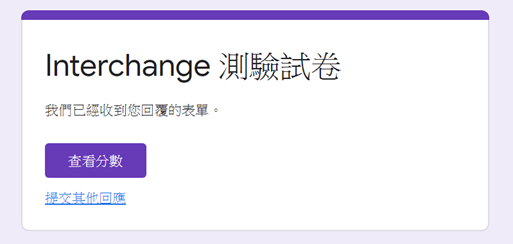
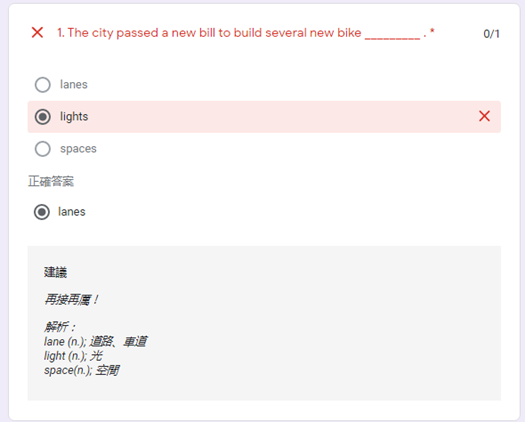
<<無法現場監考怎麼辦?>>
可能有教師會擔心線上測驗容易有作弊的疑慮,關於這些擔憂,Google 表單有提供避免作弊的防範機制,分別是:① 提交後禁止編輯作答內容、② 隨機出題
讓我們來看看如何設定這些功能吧!
① 提交後禁止編輯作答內容
首先進入「設定」頁面,點選「一般」分頁,勾選「僅限回覆1次」(作答者需登入 Google 帳號),並且關閉「在提交後進行編輯」功能,即可避免重複作答及更改答案的情形!
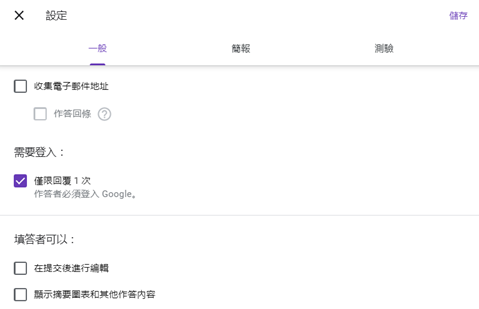
② 隨機出題
接著到「簡報」分頁,勾選「隨機決定問題順序」,讓每份測驗的題目以隨機順序出現,有效減少學生作弊機會!
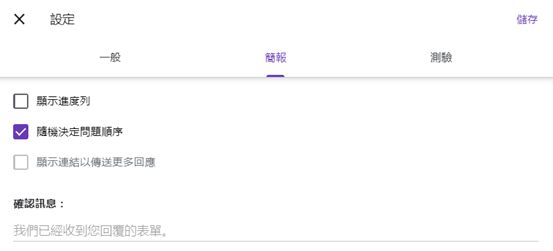
EXAMPLE
小編在這裡提供一份線上測驗範本,內容以劍橋大學出版社暢銷成人溝通主教材Interchange Level 2課程內容作為測驗範圍,歡迎各位前往體驗看看!
https://forms.gle/tpV8m38YNmyokKyi9
以上就是利用 Google 表單製作線上測驗的教學,是不是非常實用又好上手呢?希望有幫助到需要遠距教學,並於線上審視學生學習成效的教師們,我們下次見囉!
V小編 & A小編
2020/4/1
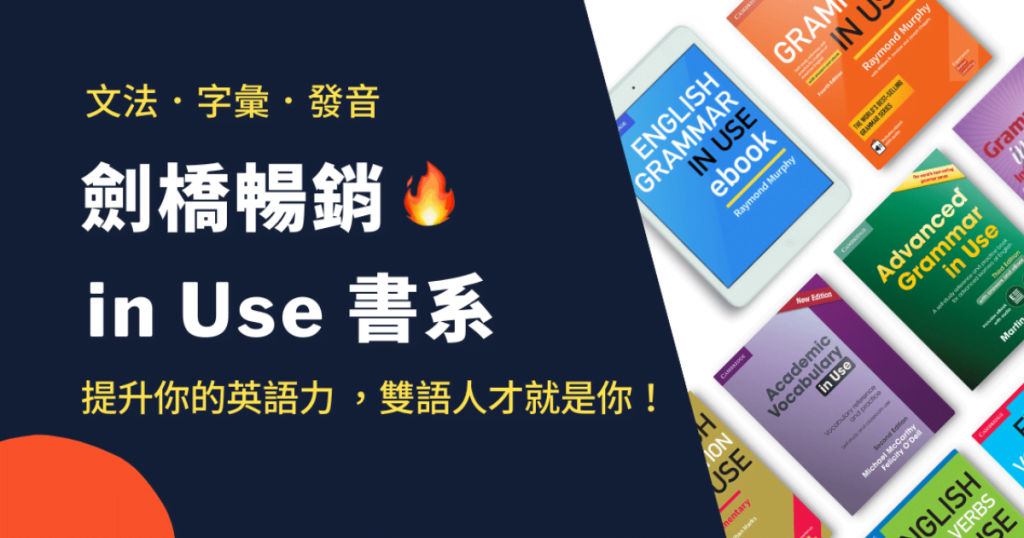
▶ 有課程規劃諮詢需求,或劍橋英語學習教材書籍採用諮詢需求 (劍橋兒童英檢、劍橋國際英語認證、雅思英語測驗等),請洽華泰文化: 02-2162-1217,或加入華泰文化線上客服 Line@,搜尋ID: @hwataibooks